Selamat bertemu kembali, dan pada pembicaraan kedua ini saya akan mulai mengajak Anda mengenal lebih jauh mengenai obyek-obyek 3 dimensi serta cara menggambarnya. Setidaknya terdapat dua jenis obyek yang harus Anda ketahui perbedaannya, yaitu obyek jenis poligonal dan obyek jenis NURBS. Anda bisa ciptakan bangun sphere, cube, cylinder, cone, plane atau torus, baik dari jenis poligonal maupun dari jenis NURBS. Lantas, apakah perbedaan dari keduanya?
Begini, obyek jenis poligonal
terbuat dari permukaan permukaan yang disusun bersama dimana setiap
permukaan itu merupakan bidang datar, sedangkan obyek jenis NURBS terbuat dari
kurva-kurva yang halus. Anda bisa bedakan keduanya dengan memperhatikan gambar
ilustrasi dibawah ini.
Klik tab Polygons pada layar MAYA 6, maka akan
tersedia deretan ikon untuk menggambar bangun-bangun 3 dimensi jenis poligonal.
Atau klik tab Surfaces guna menampilkan ikon-ikon untuk menggambar bangun-bangun 3 dimensi jenis NURBS.
Sekarang, bagaimana cara
obyek 3 dimensi digambar? Terdapat beberapa cara yang bisa kita tempuh.
Pertama, melalui Command Line yaitu
mengetik perintah secara langsung pada kotak command line. Kotak ini bisa anda
temukan di bagian bawah dari layar MAYA 6. Karena saya tidak begitu hafal
dengan perintah-perintah yang ada, maka cara pertama ini tidak akan saya bahas
disini.
Kedua, memakai menu perintah
yang sekaligus menentukan ukuran eksak dari obyek 3 dimensi itu. Untuk menempuh
cara ini Anda bisa klik menu Create,
pilih Polygon Primitives atau NURBS Primitives, tunjuk obyek (misalnya
Cylinders), dan kemudian klik simbol kotak (lihat gambar dibawah).
Selanjutnya, dari jendela
dialog yang diperlihatkan Anda bisa tentukan nilai-nilai eksak dari ukuran
obyek yang ingin dibuat. Misalnya berapa ukuran jari-jarinya (radius), berapa
tingginya (height), berapa jumlah sisinya (subdivisions around axis) dsb.
Setelan nilai-nilai pada gambar dibawah menunjukkan bahwa kita akan menciptakan
bangun segi-delapan berjari-jari 10 satuan, serta memiliki ketebalan 1 satuan.
Terakhir, klik tombol Create.
Ketiga, dengan mengklik ikon
obyek yang diinginkan dan kemudian menyunting nilai-nilai ukuran eksaknya.
Sebagai contoh, klik tab Polygons dan
kemudian klik ikon Polygon Cylinder.
Maka pada bidang kerja akan terbentuk bangun silinder.
Untuk menyunting ukuran,
klik-kanan pada salah satu garis obyek dan tahan tombol-kanan Mouse, kemudian
arahkan pointer Mouse ke nama obyek - dalam hal ini adalah pCylinder1 – dan lepaskan tombol Mouse.
Di sisi kanan layar akan diperlihatkan penyunting
atribut obyek. Klik tab polyCylinder1. Dari sini Anda bisa menentukan
nilai-nilai eksak untuk obyek seperti jari-jari (radius), ketebalan (height),
jumlah sisi (subdivision axis) dsb.
Setelah selesai, tutuplah
kembali Attribute Editor.
Manakah dari ketiga cara
menggambar obyek diatas yang akan Anda gunakan, bergantung kepada cara mana
yang paling mudah menurut penilaian Anda. Saya pribadi lebih banyak memakai
cara yang kedua. Akhirnya, setelah Anda mempelajari cara-cara menggambar obyek
diatas, silahkan ciptakan bangun 3 dimensi berikut ini untuk menguji kemampuan
Anda:
Selamat betemu lagi pada
materi berikutnya!






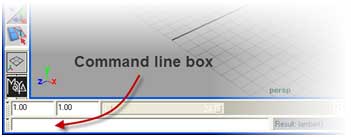


















0 komentar:
Posting Komentar